Stellar Data Recovery
- 1. Über Stellar Data Recovery
- 2. Über diesen Leitfaden
 3. Erste Schritte
3. Erste Schritte 4. Wie Man
4. Wie Man- 4.1. Zuweisung des vollen Festplattenzugriffs
- 4.2. Wiederherstellung von Daten von der Festplatte des Systems mit High Sierra und Höher
- 4.3. Wiederherstellung von Daten von einem vorhandenen Volume
- 4.4. Wiederherstellen von Daten von einem verlorenen Laufwerk/einer nicht zugewiesenen Partition
- 4.5. Daten von CD/DVD Wiederherstellen
- 4.6. Wiederherstellung einer verlorenen Partition
- 4.7. Wiederherstellen von Daten von einem Mac, der nicht mehr startet/abgestürzt ist
 4.8. Arbeiten mit Disk-Images
4.8. Arbeiten mit Disk-Images- 4.9. Vorschau der Scanergebnisse
 4.10. Einen Tiefenscan durchführen
4.10. Einen Tiefenscan durchführen- 4.11. Speichern und Fortsetzen von Scan-Informationen
- 4.12. Speichern Sie die wiederhergestellten Dateien
 4.13. Einstellungen ändern
4.13. Einstellungen ändern 4.14. Andere Optionen
4.14. Andere Optionen- 4.15. Optionen für die Anzeige der Zugangsdaten
- 5. Unterstützte Dateitypen
- 6. Häufig gestellte Fragen
- 7. Über Stellar

3.3. Machen Sie sich mit der Benutzeroberfläche vertraut
Stellar Data Recovery verfügt über eine einfach zu bedienende grafische benutzeroberfläche. Sie enthält alle Funktionen, die für eine vollständige datenrettung erforderlich sind. Nach dem start der software wird der bildschirm Was wiederhergestellt werden soll angezeigt.

Der bildschirm "Was wiederhergestellt werden soll" bietet Ihnen die folgenden optionen für die wiederherstellung Ihrer daten:
-
Alles wiederherst: Mit dieser option können sie alle daten von dem ausgewählten laufwerk oder speichermedium wiederherstellen. Alle Dokumente, E-Mails, Videos, Audio, Fotos, dateien und ordner, die auf dem laufwerk/Medium vorhanden oder gelöscht sind, können mit dieser option wiederhergestellt werden.
-
Oder passen sie den Scan an:
-
Dokumente: Stellt gelöschte oder verlorene Dokumente, ordner und deren Inhalte wieder her.
-
Emails: Stellt postfächer und deren Inhalt wieder her.
-
Videos: Stellt gelöschte oder verlorene Videos wieder her.
-
Audio: Stellt gelöschte oder verlorene Audiodateien wieder her.
-
Fotos: Stellt gelöschte oder verlorene Fotos wieder her.
-
Die software ermöglicht es Ihnen auch, jedes angeschlossene laufwerk oder speichergerät auszuwählen, das mit dem system verbunden ist. Sie können auch daten von gelöschten und verlorenen laufwerken auf der festplatte Ihres computers wiederherstellen. Die option volume kann nicht gefunden werden listet alle volumes auf, die von Ihrer festplatte gelöscht wurden.
Die benutzeroberfläche enthält Menüs und Schaltflächen, die Ihnen einen einfachen zugriff auf verschiedene funktionen der software ermöglichen.
Menüs:
1. StellarDataRecovery:
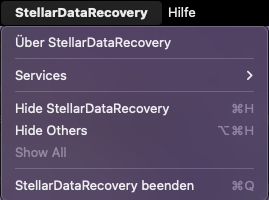
Über StellarDataRecovery: Verwenden sie diese option, um Informationen über Stellar Data Recovery zu lesen.
2. Hilfe:

-
Hilfethemen: Verwenden sie diese option, um das Hilfehandbuch von Stellar Data Recovery anzuzeigen.
-
Auftrag Stellar Data Recovery: Verwenden sie diese option, um die software Stellar Data Recovery zu kaufen.
-
E-Mail an den Stellar-Support: Verwenden sie diese option, um bei problemen E-Mail-Support zu erhalten.
-
Abschnitt Support ansehen: Verwenden sie diese option, um die Support-Seite von stellarinfo.com zu besuchen.
-
Versenden Sie Anfrage: Verwenden sie diese option, um eine Anfrage an stellarinfo.com zu versenden.
-
Artikel zu Grundlagenwissen ansehen: Verwenden sie diese option, um die Artikel der Wissensdatenbank von stellarinfo.com zu besuchen.
3. Weitere Tools:

Klicken sie auf die drei vertikalen punkte in der oberen rechten ecke der hauptschnittstelle, um zusätzliche tools von Stellar Data Recovery zu verwenden. Der bildschirm sieht dann wie unten abgebildet aus:

-
Drive Monitor: Ein tool zur Überwachung verschiedener laufwerksparameter wie temperatur, leistung und status der festplatte sowie zum scannen, klonen und anzeigen der partitionsdetails der ausgewählten festplatte.
Hinweis: Drive Monitor ist in den Editionen Professional, Premium und Technician der Software verfügbar.
-
Photo Repair: Ein tool, das eine komplettlösung für die reparatur beschädigter bilddateien verschiedener formate von einer festplatte, einer speicherkarte oder einem anderen speichergerät bietet.
Hinweis: Photo Repair ist in der Premium- und der Technician-Edition der Software verfügbar.
-
Video Repair: Ein tool zur reparatur von beschädigten videodateien in verschiedenen formaten von unterschiedlichen speichermedien wie festplatten, speicherkarten, CDs/DVDs usw.
Hinweis: Die Video Repair ist in der Premium- und der Technician-Edition der Software verfügbar.
- Ausgabe Vergleichen: Klicken Sie auf diese Option, um einen schnellen Vergleich zwischen allen Editionen von Stellar Data Recovery zu erhalten.
Hinweis: Diese Funktion ist in allen Editionen der Software verfügbar.